Как убрать капельку на телефоне реалми
Realme предлагает отличное оборудование по доступной цене. К сожалению, опыт работы с программным обеспечением оставляет желать лучшего. Вы не сможете извлечь максимальную пользу, если не настроите внутренние настройки телефона. Если вы только что купили себе новый телефон Realme, вот несколько первых изменений, которые вы должны сделать сразу же.
Зачем? Конечно, для превосходного использования телефона. Итак, прежде чем использовать его для качелей, ознакомьтесь с приведенными ниже пунктами.
1. Настройте жесты навигации.
Жесты классные. Они намного круче и интуитивно понятны, чем кнопки, и в то же время позволяют значительно сэкономить на экране. Следовательно, включение жестов навигации должно быть вашим главным приоритетом.
Чтобы включить их, перейдите в «Настройки»> «Удобство»> «Клавиши навигации», а затем нажмите «Жесты смахивания вверх», и все готово.
Эти жесты навигации позволят вам провести пальцем вверх от середины, чтобы перейти на главную. Чтобы открыть меню последних приложений, смахните вверх и удерживайте. В то же время проведите пальцем с одной из сторон, чтобы вернуться на шаг назад.
2. Избавьтесь от вредоносного ПО
Откройте Управление приложениями, нажмите на приложения, которые вы хотите удалить, и нажмите кнопку «Удалить». Вот и все.
Заметка: Не все встроенные приложения можно удалить. К счастью, вы можете отключить их, чтобы они не работали в фоновом режиме.
3. Получите удобную программу запуска
Я не большой поклонник стандартного лаунчера в телефонах Realme. Я считаю, что боковая прокрутка непродуктивна. Вместо этого я бы предпочел иметь чистый, похожий на Android вид на моем телефоне. Если вы разделяете мои мысли, вы можете попробовать одну из чистых пусковых установок, например, Rootless Launcher.
На самом деле, если вы являетесь поклонником стандартного OnePlus Launcher, вы также можете попробовать это. Он чистый, простой и в то же время многофункциональный. Однако, если вы хотите иметь больше возможностей настройки, выберите одну из пусковых установок, например Nova Launcher, Action Launcher, Lawnchair или Lean Launcher.
Пользовательский интерфейс минимален и позволяет изменять практически все на главном экране, чтобы придать ему полностью индивидуальный вид.
4. Включите интеллектуальную боковую панель.
Умная боковая панель телефонов Realme мгновенно запускает часто используемые приложения. После включения вы увидите белую вертикальную линию в правом верхнем углу. Все, что вам нужно сделать, это провести по строке внутрь, чтобы открыть интеллектуальную боковую панель.
Кроме того, вы также можете добавить свои любимые приложения, нажав значок «Плюс». Да, больше не нужно ловить свои приложения на панели приложений. Привет, продуктивность!
Чтобы включить его, перейдите в «Настройки»> «Удобство»> «Умная боковая панель». Более того, вы также можете включить боковую панель в ландшафтном режиме.
5. Настройте автоматическую запись разговоров.
Устройства Realme, такие как Realme XT, оснащены функцией автоматической записи разговоров. С его помощью вы можете записывать все входящие звонки или записывать звонки только с неизвестных номеров (номеров, которые не хранятся на вашем телефоне).
Чтобы включить его, откройте Dialer и нажмите на значок настроек в правом верхнем углу. Затем нажмите «Запись звонка» и выберите «Автоматическая запись».
После этого нажмите «Добавить», чтобы добавить контакты, от которых вы хотите записывать звонки, и все готово.
Отказ от ответственности: Это руководство предназначено исключительно для личного использования. В некоторых регионах запись телефонных разговоров без согласия другого человека является уголовным преступлением. Прежде чем включить эту функцию, ознакомьтесь с законами своей страны.
6. Включите Dolby Atmos.
Несколько устройств Realme поддерживают Dolby Atmos. И, разумеется, это во много раз улучшает качество звука вашего устройства. Так что, если он у вас есть в телефоне, имеет смысл включить, особенно во время просмотра фильмов или телешоу.
Для этого откройте «Настройки»> «Звук и вибрация» и выберите «Dolby Atmos». Здесь вы также увидите четыре различных типа звуковых эффектов. Все, что вам нужно сделать, это выбрать тот, который вам больше нравится. Кроме того, вы также можете настроить эквалайзер.
7. Активируйте оптимизацию спящего режима.
В вашем телефоне Realme также есть отличная функция для экономии заряда батареи. Удачно названный оптимизацией режима ожидания сна, он работает в режиме низкого энергопотребления, когда вы спите.
Совершенно очевидно, что, пока телефон находится в этом режиме, вы будете получать меньше уведомлений. Излишне говорить, что как только вы поднимаете его, он возвращается к своему обычному режиму.
Чтобы активировать его, перейдите в настройки батареи, нажмите на параметры энергосбережения и переключите переключатель в спящий режим ожидания.
8. Рекомендации по приложениям.
Что за телефон без полезных приложений? Итак, вот и мы с нашими рекомендациями по приложениям для вас. Помимо сторонних программ запуска, о которых я упоминал ранее, вы можете использовать X Player для запуска ваших видео и фильмов или OH! Браузер для работы одной рукой, если вам надоело использовать Google Chrome.
Что еще более важно, если вы занимаетесь редактированием видео на своем телефоне, вы можете проверить Приложение InShot. Помимо этого, вы также можете попробовать изящный SMS Органайзер если вы хотите, чтобы ваш почтовый ящик был свободным, или Snapseed чтобы помочь вам с редактированием изображений.
Получите максимум от своего телефона Realme
Напоследок возьмите чехол. Я знаю, что это портит внешний вид вашего телефона, но это один из наиболее эффективных способов защиты от царапин и вмятин. Следовательно, имеет смысл приобрести чехол, который не только прочный, но и улучшит общий вид вашего нового смартфона.
И не забудьте включить функцию Google Find My Device.
Следующий: Хотите купить аксессуары для телефона? Вот основные советы, которые нужно знать, прежде чем нажать кнопку покупки.

Фронтальная камера, спрятанная в каплю, вызывает различные эмоции у пользователей. Однако есть возможность использовать эту специфическую особенность смартфона по максимуму. Потратив пару минут своего времени, вы сможете добавить удобный индикатор заряда аккумулятора вокруг капли.
В модернизации капли вам понадобится приложение Notch Pie по данной ссылке.
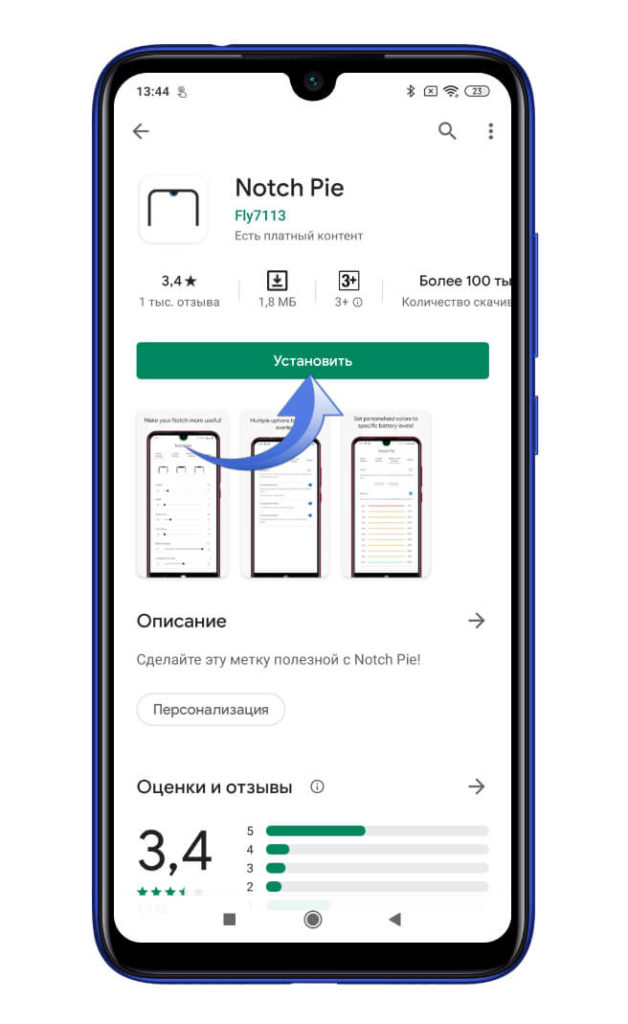
После установки и запуска необходимо разрешить работу приложения поверх других приложений. Для этого нажимаете на клавишу Allow и активируете данную функцию.
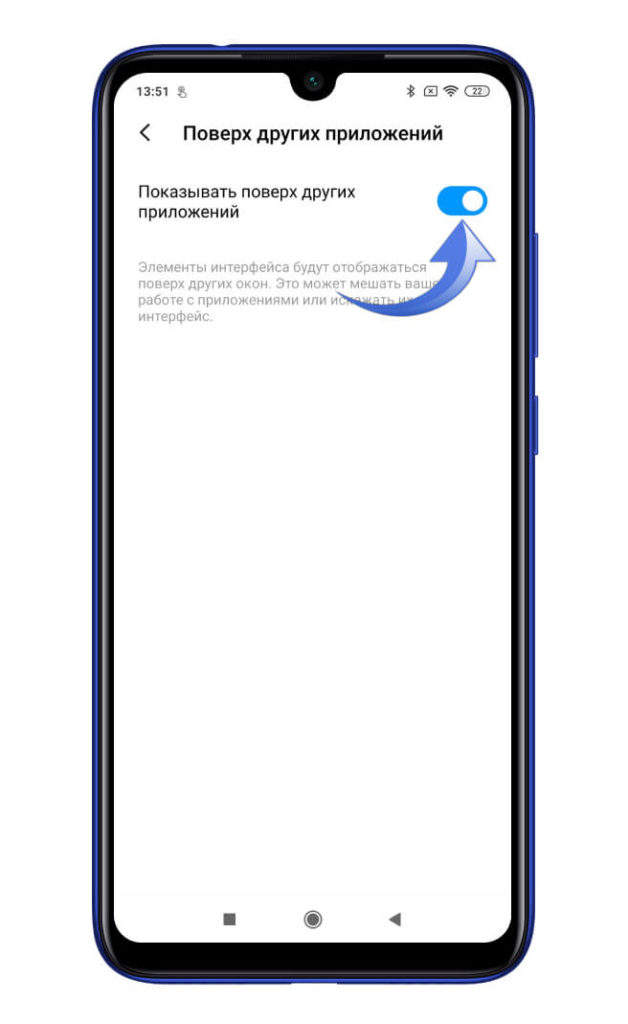
Теперь необходимо дать приложению запрашиваемое разрешение. Для это нажимаете на уведомление в нижней части дисплея.
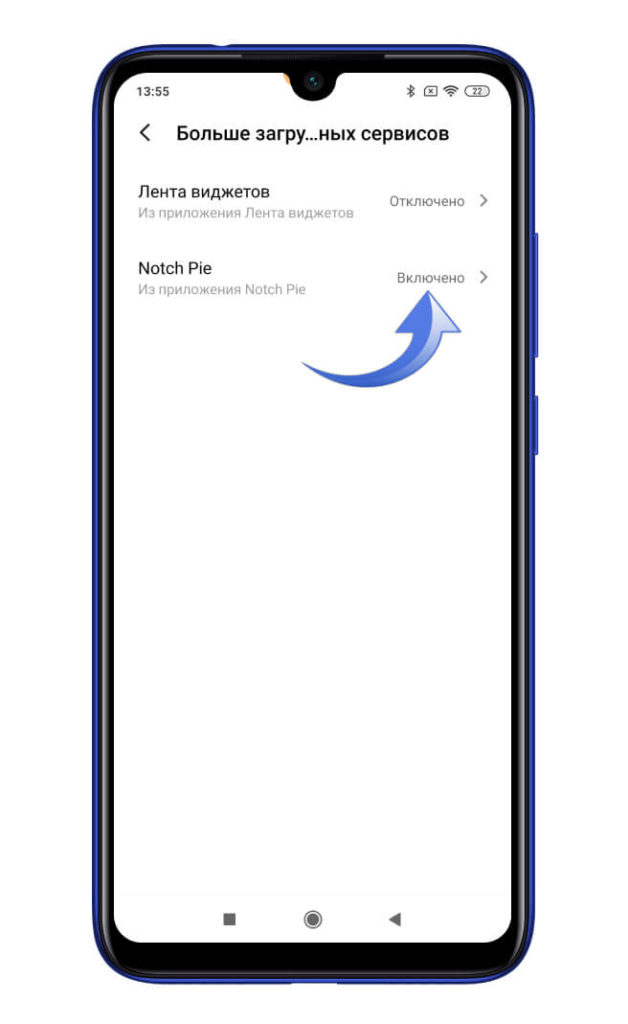
Далее находите пункт «Больше загруженных сервисов» и активируете возможность Notch Pie.
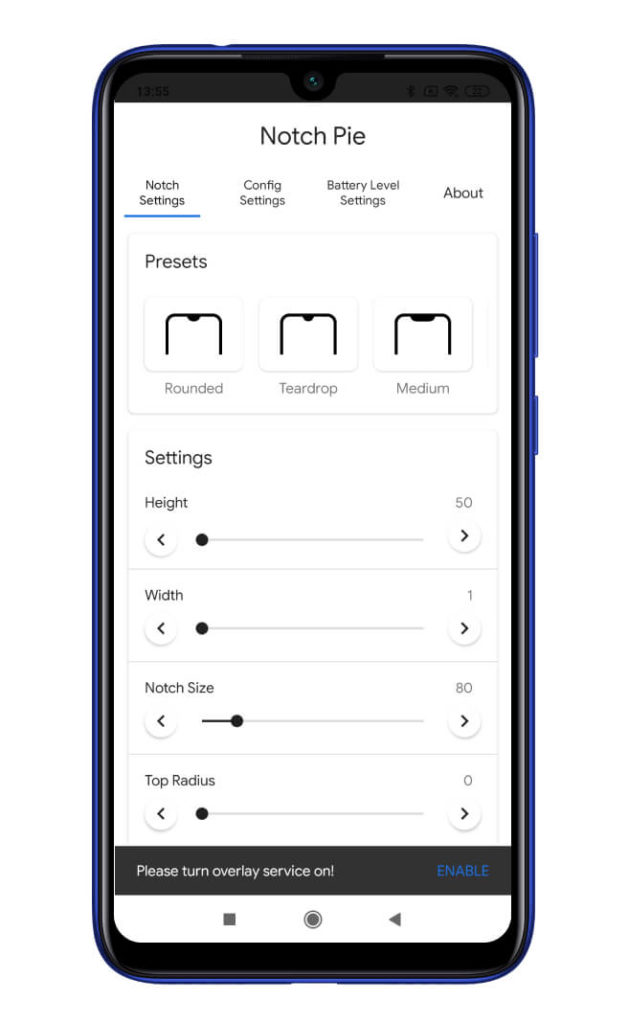
Вернувшись в приложение, нужно настроить расположение индикатора с помощью удобной регулировки.
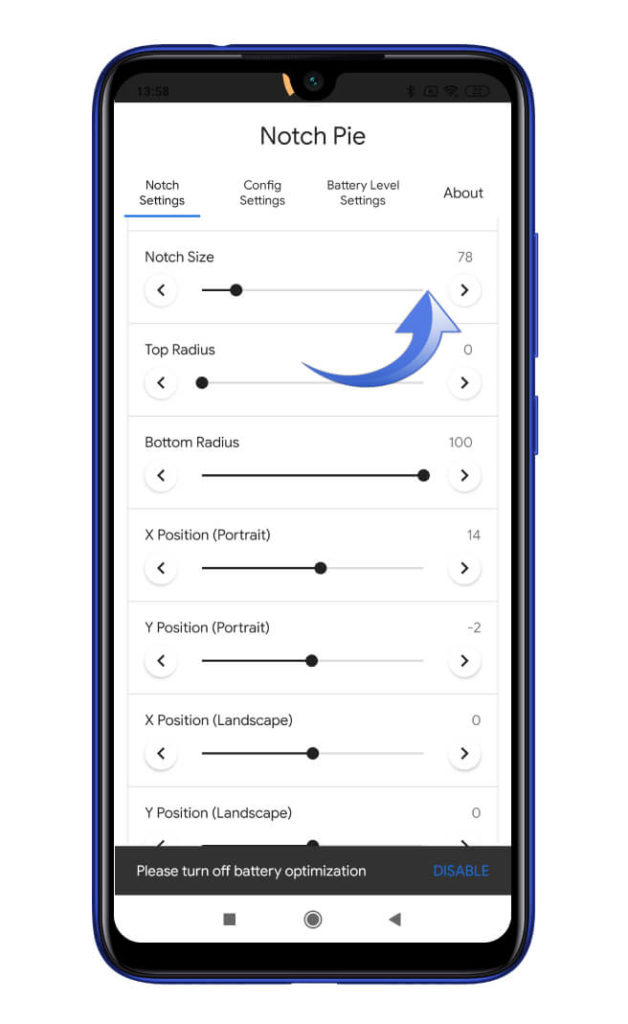
Во вкладке Battery Level Setting имеется возможность настройки цвета индикатора в зависимости от имеющегося заряда.
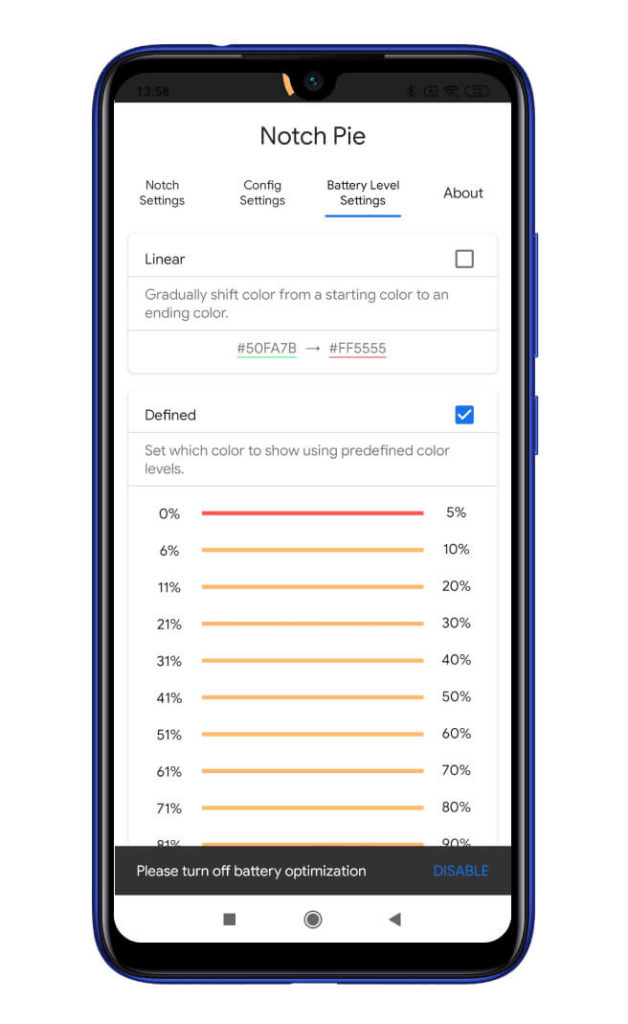
Для более стабильной работы приложения необходимо разрешить его работу в фоновом режиме. Для этого нужно нажать на уведомление в нижней части и подтвердить свое намерение.
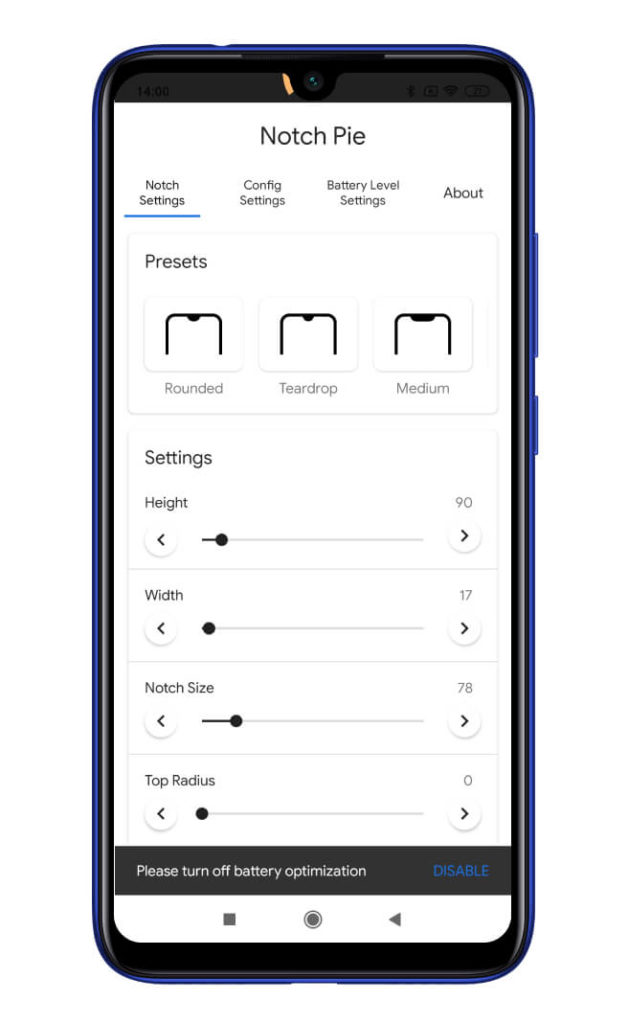
После настройки капля на вашем смартфоне будет выступать не только как элемент, располагающий фронтальную камеру, но и как индикатор заряда смартфона.
Также вы можете посмотреть эту инструкцию в видео формате:
Наши мобильные телефоны полны функций и приемов, чтобы иметь доступ к определенным функциям. Хотя практически вся операция выполняется с сенсорного экрана, физические кнопки по-прежнему играют фундаментальную роль. Мы не сомневаемся, что однажды они исчезнут так же, как и центральная кнопка «домой». Сегодня мы хотели просмотреть комбинации клавиш что мы можем выполнить на Realme телефонов.
Физические аппаратные кнопки по-прежнему очень важны для включите наш телефон или включите громкость вверх и вниз , Даже легкий датчик отпечатков пальцев часто располагается на стороне рядом с кнопкой питания. Будущее смартфонов проходит их ликвидацию, о чем свидетельствуют многие патенты, но на данный момент они необходимы.

Все комбинации клавиш в Realme
На телефонах Realme сочетание определенные аппаратные ключи могут активировать ключевые функции , Давайте рассмотрим их подробно и посмотрим, для чего каждый из них.
Скриншоты
Чтобы сделать скриншоты, нам придется удерживать мощность и громкость вниз кнопки . Терминал мгновенно сделает снимок экрана.

Длинные снимки экрана
Если мы удерживаем кнопки питания и увеличиваем громкость примерно на две секунды, терминал сделать длинный скриншот. Нам нужно будет нажать «Page Down», чтобы перейти на следующую страницу, и продолжать нажимать «Page Down», пока мы не захотим прекратить захват. Это отличный вариант для захвата больших кусков веб-страницы

Принудительно перезагрузить телефон
Эта функция полезна, и, скорее всего, нам когда-нибудь придется ее использовать, когда телефон зависает или не отвечает , Для этого удерживаем кнопки питания и увеличиваем громкость не менее 8 секунд. Придется дождаться перезагрузки телефона, чтобы отпустить кнопки.

Закрыть Talkback

Режим восстановления
Этот режим необходим для многих пользователей, так как он позволяет обновление системы, удаление данных, проверка диска , удаление кеша… Для входа нам придется нажимать кнопки питания и уменьшать громкость, когда телефон выключен.

Принудительная загрузка
При выключенном терминале нам придется нажимать клавиши питания и увеличивайте громкость, пока телефон не включится , Это способ принудительного перезапуска, когда он выключен, и, возможно, были предыдущие проблемы.

Самым первым смартфоном, обладающим вырезом в экране, стал выпущенный осенью прошлого года iPhone X. Сейчас, спустя почти полгода с того момента, многие мобильные устройства обладают такой же особенностью, а вскоре их станет еще больше. Компания Apple строго-настрого запретила разработчикам ПО каким-либо образом пытаться скрыть вырез, однако у производителей Android-смартфонов другое мнение на этот счет. Они не только разрешают делать это, но еще и поощряют.
К примеру, в смартфоне Huawei P20 Pro имеется вырез, а при помощи специальной функции в прошивки EMUI 8.1, которая установлена на него «из коробки», его можно скрыть на системном уровне. Это удобно и, однозначно, полезно, однако такую возможность добавили в свои телефоны далеко не все производители. Предоставить пользователям такую опцию решил один из разработчиков с форума XDA, который создал приложение под названием Nacho Notch. Оно распространяется бесплатной, а его исходный код доступен на GitHub всем желающим.

Разработчик, создавший Nacho Notch, сделал приложение полностью бесплатным и даже не стал добавлять в него рекламу. Как он уверяет, он сам купил себе телефон с вырезом, но не нашел в прошивке функции, чтобы скрыть его. Именно в этот момент он и решил создать ПО, которое могло бы скрыть «монобровь» в любом смартфоне с такой особенностью, работающем на базе операционной системы Android.


Программа Nacho Notch делает цвет панели уведомлений черным в принудительном порядке, благодаря чему, за счет особенности OLED- и AMOLED-экранов, пользователь перестает видеть вырез в дисплее. Это касается не только визуального восприятия, но и скриншотов, которые также принимают вид таких, словно они сделаны на обычный телефон без какой-либо «моноброви» в верхней части. Данное ПО однозначно будет пользоваться большой популярностью, а разработчик обещает регулярно вносить в него изменения, направленные на решение каких-либо проблем и недочетов.
Читайте также:


